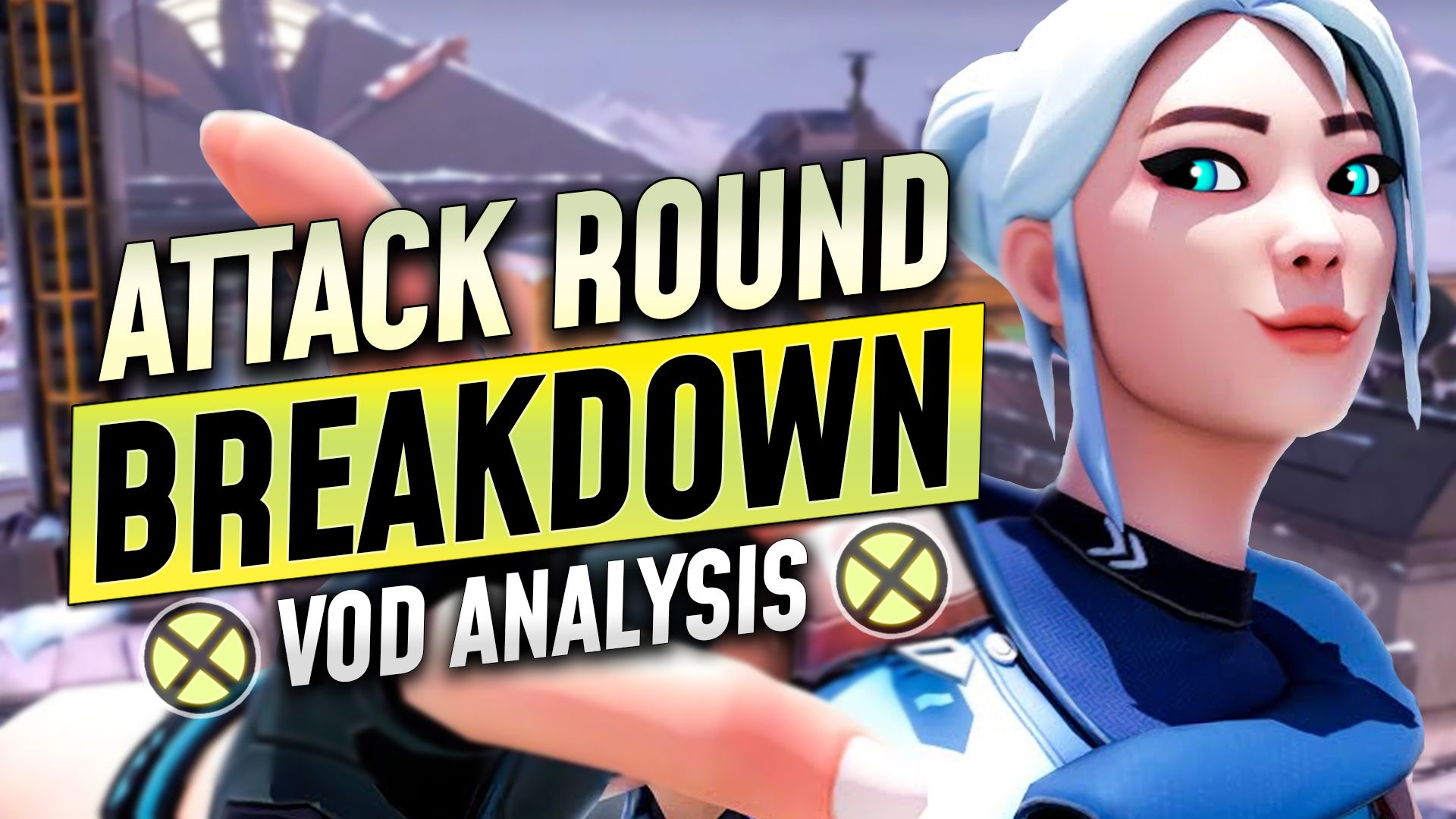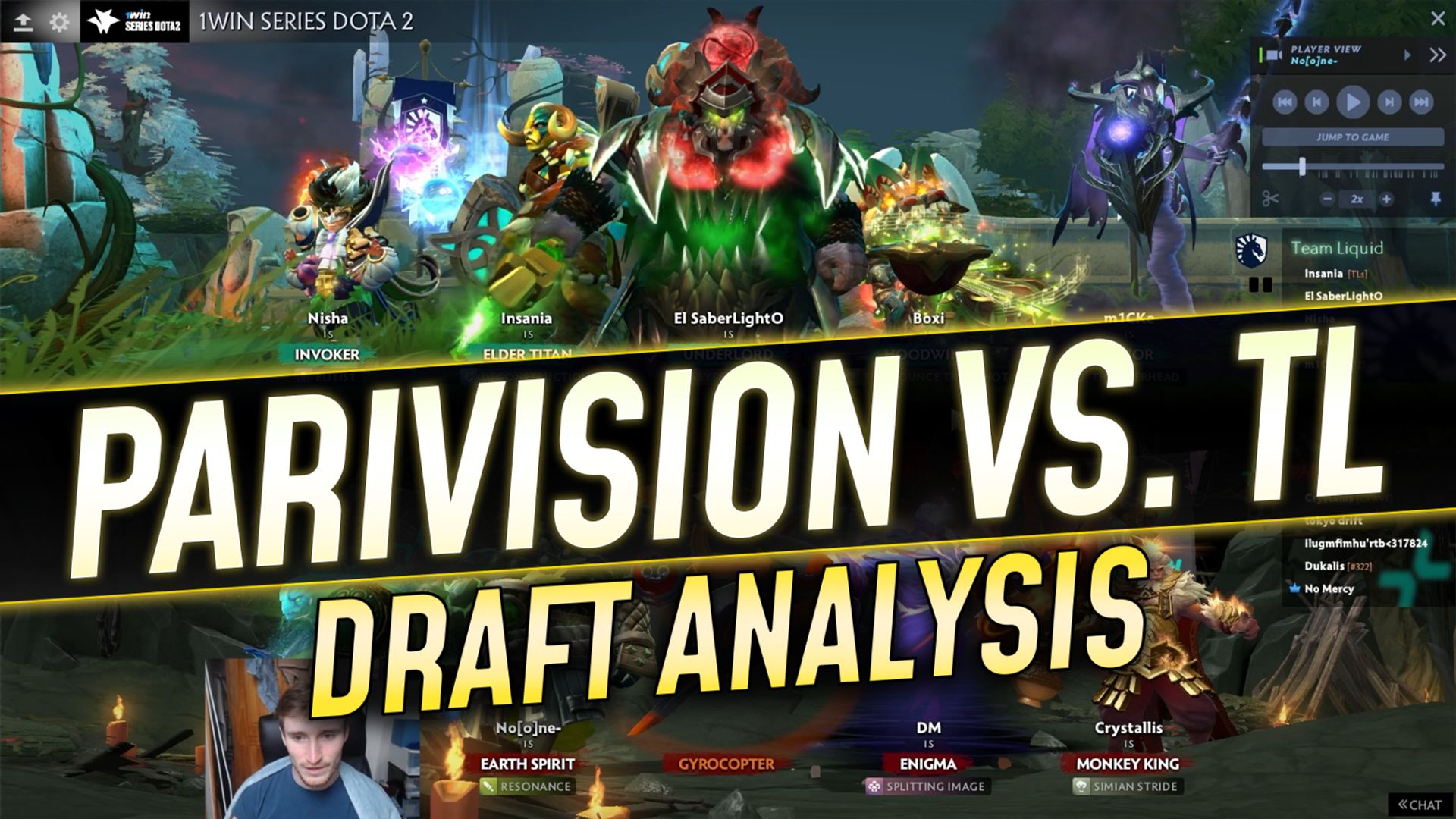Minecraft は楽しいゲームですが、時々動作しなくなることがあります。多くのプレイヤーが遭遇する問題の 1 つは、「終了コード 1」エラーです。これによりゲームがクラッシュします。この問題は、古いグラフィックス ドライバー、正しく動作しない MOD、Java の問題など、いくつかの異なる理由で発生する可能性があります。しかし、心配しないでください。Windows で Minecraft 終了コード 1 エラーを修正する方法があります。
目次
Minecraft 終了コード 1 を修正する方法
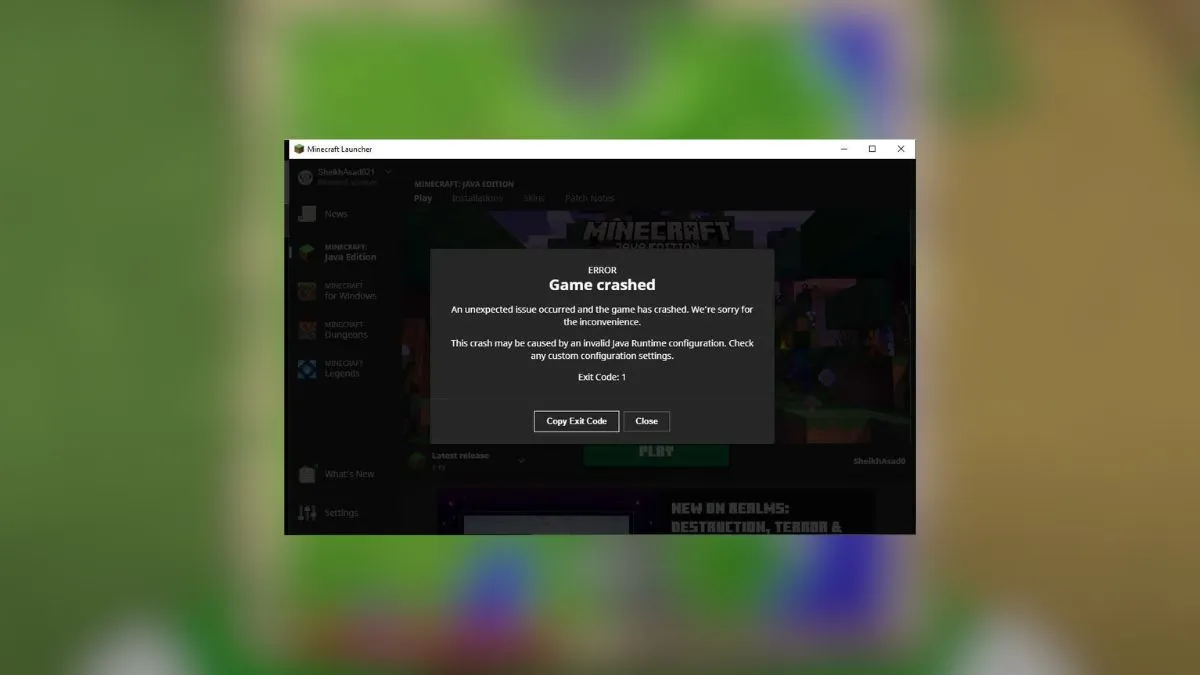
グラフィックドライバーを更新する
まず、グラフィックドライバーが古いかどうかを確認してください。古いドライバーは、終了コード 1 などの問題やエラーを引き起こす可能性があります。ドライバーを更新するには、次の手順を実行します。
- [ファイル名を指定して実行] ボックスを開きます (Win+R を押します)。
- 「dxdiag」と入力して Enter キーを押します
- [ディスプレイ] タブに移動してドライバーのバージョンを確認します
- 新しいバージョンがある場合は、Nvidia、AMD、または Intel からダウンロードします。
Minecraft ランチャーのパスを変更する
Windows ユーザー名に「!」などの特殊記号が含まれている場合。または * を使用すると、終了コード 1 エラーが発生する可能性があります。それを修正するには:
- Minecraft ランチャーのショートカットを作成する
- ショートカットを右クリックしてプロパティを開きます
- 「ターゲット」ボックスの末尾に「-workDir %ProgramData%.minecraft」を追加します。
- 「OK」をクリックしてMinecraftを起動します
それが機能しない場合は、特別な記号を使用せずに新しい Windows アカウントを作成します。
Javaパスを修正する
場合によっては、Minecraft の Java へのパスが間違っていて、終了コード 1 が発生することがあります。これを修正するには:
- Minecraft ランチャーを開き、「起動オプション」に移動します。
- Java 実行可能ファイル オプションをオンにする
- パスが「javaw.exe」で終わっている場合は「java.exe」に変更してください。
- ゲームを保存して再起動します
悪いMODを削除する
Mod は Minecraft をより楽しくしますが、ゲームのアップデート後に問題が発生する可能性もあります。悪い MOD を見つけるには:
- [ファイル名を指定して実行] ボックスを開き、「%AppData%」と入力します。
- 「.minecraft」フォルダーに移動し、「logs」フォルダーに移動します。
- 「latest.log」ファイルを開いて、MOD エラーを探します。
- エラーが発生した MOD を削除し、終了コード 1 が修正されるかどうかを確認します。
Javaを再インストールする
他に何も問題が解決しない場合は、Java を再度インストールしてみてください。不正な Java ファイルにより、終了コード 1 などのエラーが発生する可能性があります。再インストールするには、次の手順を実行します。
- 「アプリと機能」メニューからJavaをアンインストールします。
- 公式サイトから最新のJavaをダウンロード
- インストーラーを実行する
- Minecraft を再起動し、終了コード 1 をテストします。
これらのトラブルシューティング手順を 1 つずつ実行すれば、すぐに建築、製作、探索に戻ることができます。ドライバーを簡単に更新する場合でも、より複雑な Java を再インストールする場合でも、これらの修正の 1 つで Minecraft が再びスムーズに実行されるようになります。楽しい採掘を!